Hola! Este es un tutorial que me han pedido mucho. “Parecidos razonables” es un interesante filtro pues tiene una dinámica de juego similar a los head quiz y otros, pero con la diferencia que este no necesita hacer alguna selección, la opción aleatoria aparece de manera automática. Hoy te enseñaré a hacer Spark AR random image sequence. Al fiel estilo del filtro de moda.
En estos momentos explicaré sobre cómo activar tu filtro solo cuando estás grabando y usar secuencia de imágenes.
Ten en cuenta que yo estoy interpretando lo que posiblemente pudo haber hecho el creador en su filtro. Existen varias formas de hacer el mismo efecto. Además te recomiendo que veas el tutorial pasado sobre random o aleatoriedad. Este te servirá de mucho para entender las dinámicas ligadas a los juegos de la suerte dentro de Spark AR.
Spark AR – Random Image Sequence Tutorial
Vamos a limpiar todo el patch y también los elementos innecesarios para solo tener un plano que lo llamaré «secuencia 1». Le crearé un material nuevo y borraremos los materiales anteriores. Entramos al material y en textura crearemos una nueva secuencia de imágenes. Ahora las 4 texturas las seleccionaré y en la opción tipo, usaré “texture sequence”.
Entramos a animation sequence y en textura seleccionaré el elemento nuevo. Acá ya vemos la secuencia de imágenes trabajando, luego hacemos algunas ajustes.
Ahora vamos a crear el patch y crearemos la capacidad de controlar la secuencia de imágenes para hacer que se detenga en el segundo determinado, como el famoso filtro 6 seconds.

Lo que he hecho a continuación es utilizar el “runtime” para rastrear la cantidad de segundos que han pasado desde que se abrió el efecto. Less than fue asignado con el número 6 y sinifica que se detendrá al pasar los 6 segundos. Loop animation y random sirve para contrar la secuencia de imágenes. Animation sequence current frame es la opción que se utiliza para controlar la secuencia.
Aquí ya controlamos la secuencia de imágenes nos falta permitir que el filtro se activa solo cuando estemos grabando.
Para ello arrastraremos dentro del patch a la cámara. Dentro del patch podemos controlar la instancia del “video recording”. También agregaremos la opción “visible” del plano creado llamado “secuencia 1”. Los conectaremos.
Desapareció el efecto dentro del video preview, pues como bien indicamos solo se visualizará o comenzará cuando comencemos a grabar. Falta conectar el “video recording” con el reset del “offset”. Se creará automáticamente un pulse.
Ahora lo que dice el patch es que a pesar que primero comenzará la secuencia de imágenes, se reinicie cuando estemos grabando lo que permitirá controlar correctamente el efecto.
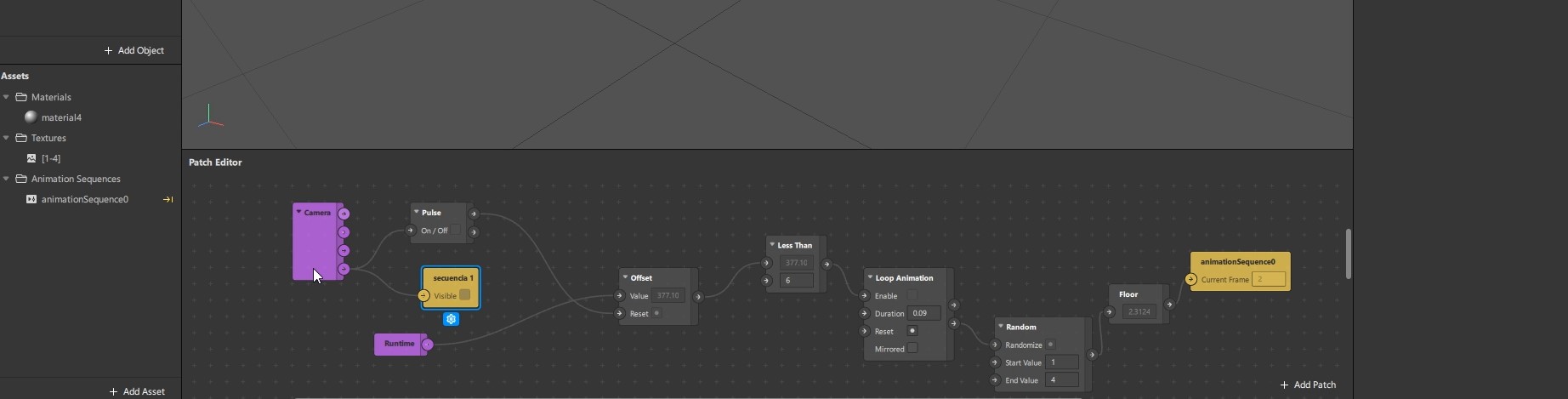
Espero que te sirva de mucho!
¿Cómo agregar la imagen inicial?
Hola! He actualizado este post para explicarte diferentes maneras de cómo desaparecer una imagen inicial al cargar el random. Me gusta probar diferentes métodos y que sobretodo sean diferentes porque eso aumenta el interés de los usuarios.
- El primer método es agregar una textura dentro de un nuevo plano. Dicho plano tendrá una modificación diferente: en la opción enable for se desmarcará el elemento «capture» para que cuando estemos grabando, este no aparezca.
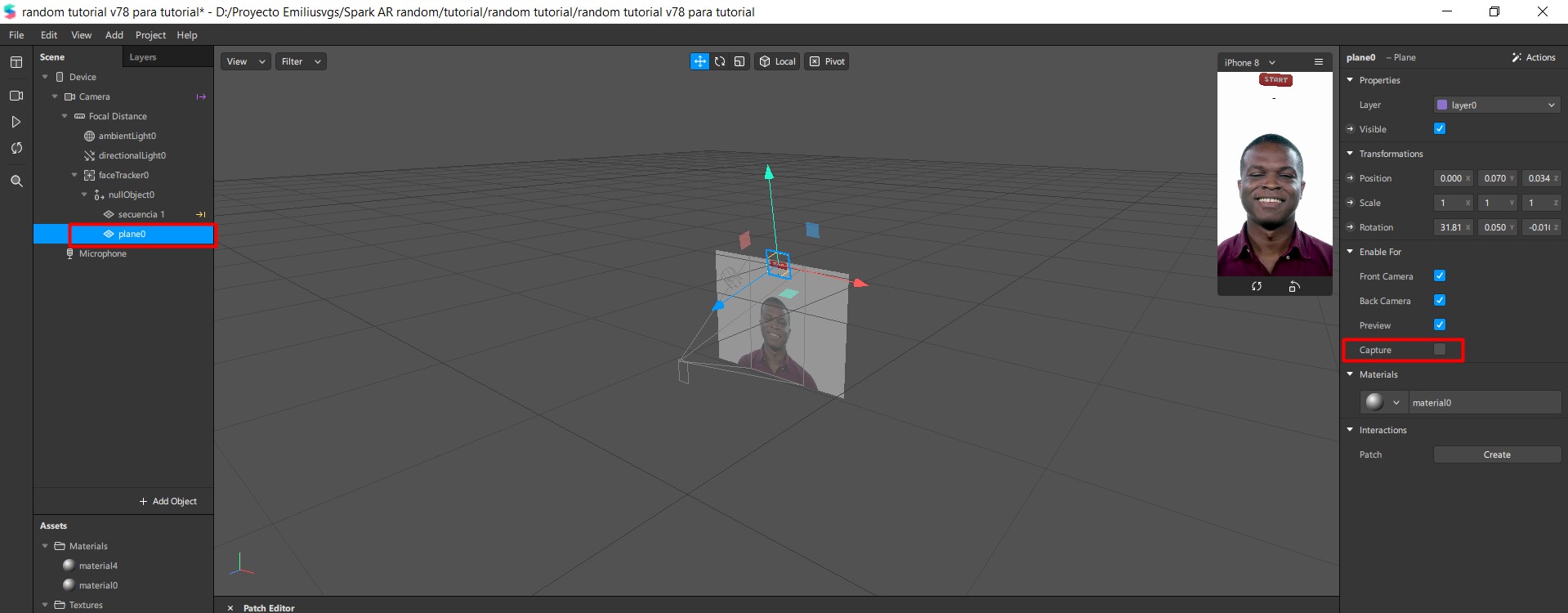
- El segundo método es peculiar porque utiliza la transición de un objeto para hacerlo más interactivo. A mi me gusta este estilo, pero claro depende de tu filtro. Haré que la instrucción inicial se mueva hacia arriba y desparezca de la toma. Usaré loop animation -> transition -> conectado al plano.
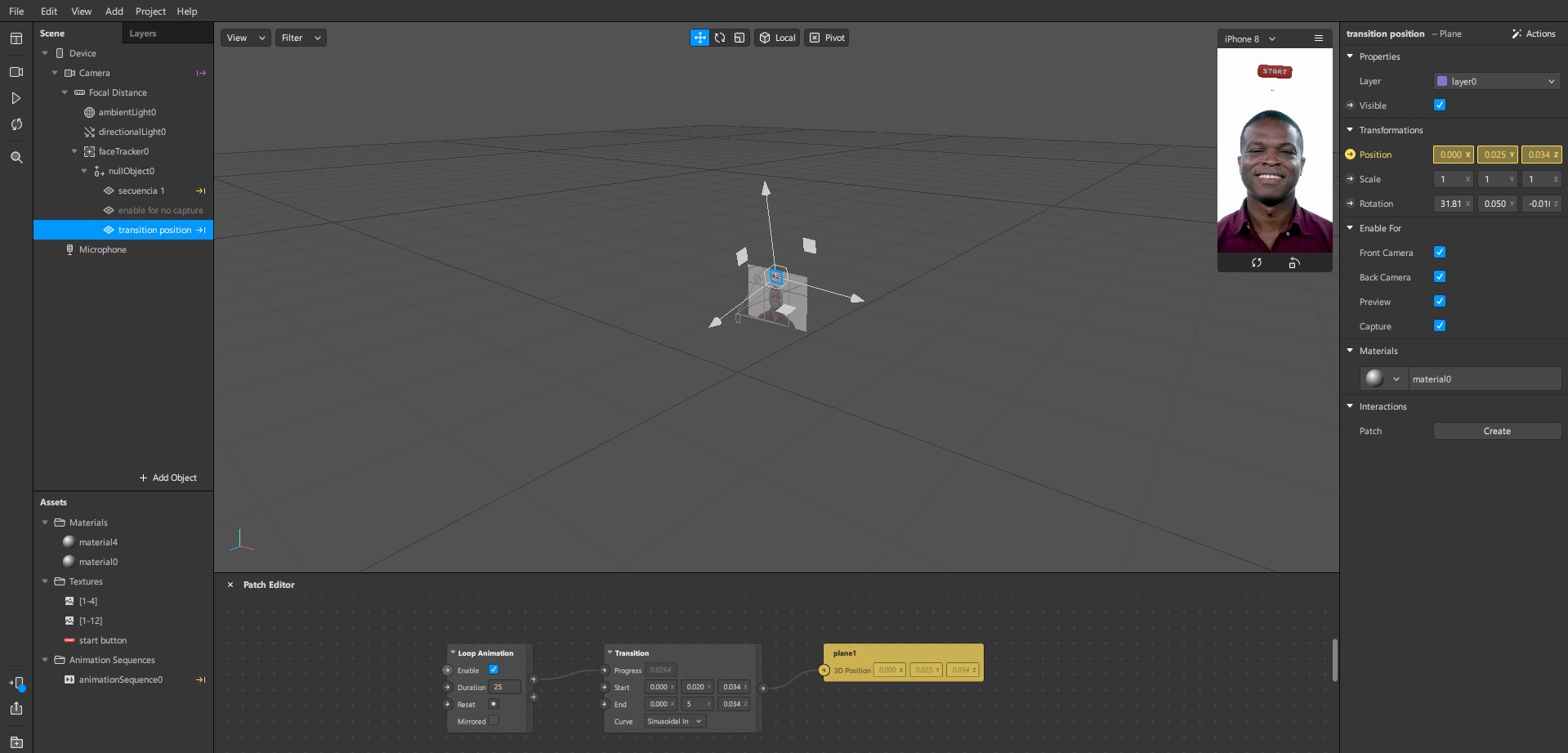
- Vamos a fusionar los dos métodos anteriores que me parecen geniales. Es decir, la imagen inicial nunca aparecerá dentro de la grabación, pero para un mejor performance vamos a generar una transición para que se vea más genial.
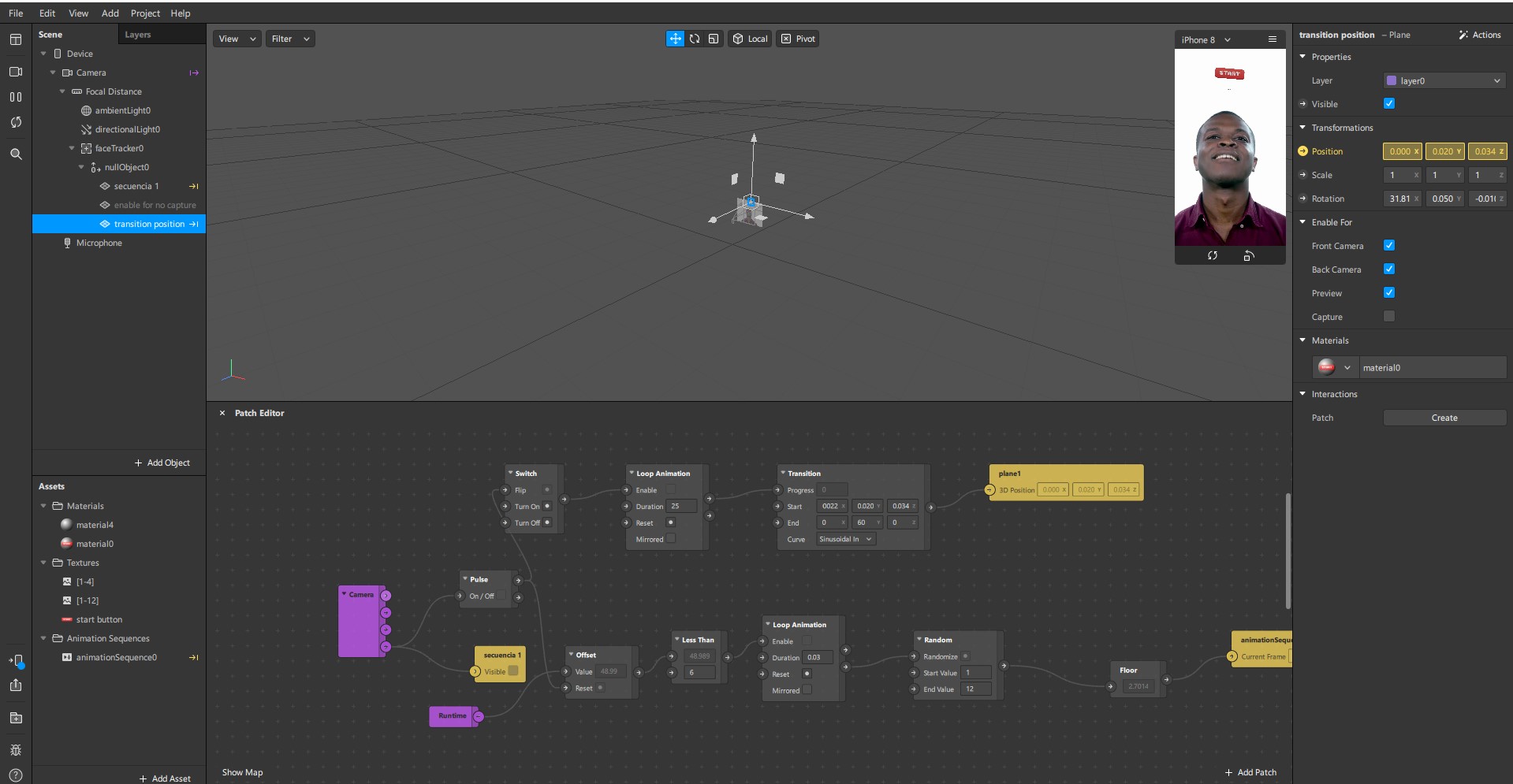
- Por último, tenemos la opción más segura: aparecer y desaparecer la primera imagen. Se debe utilizar el mismo pulse -> switch (turn on) -> not -> visible (plano).
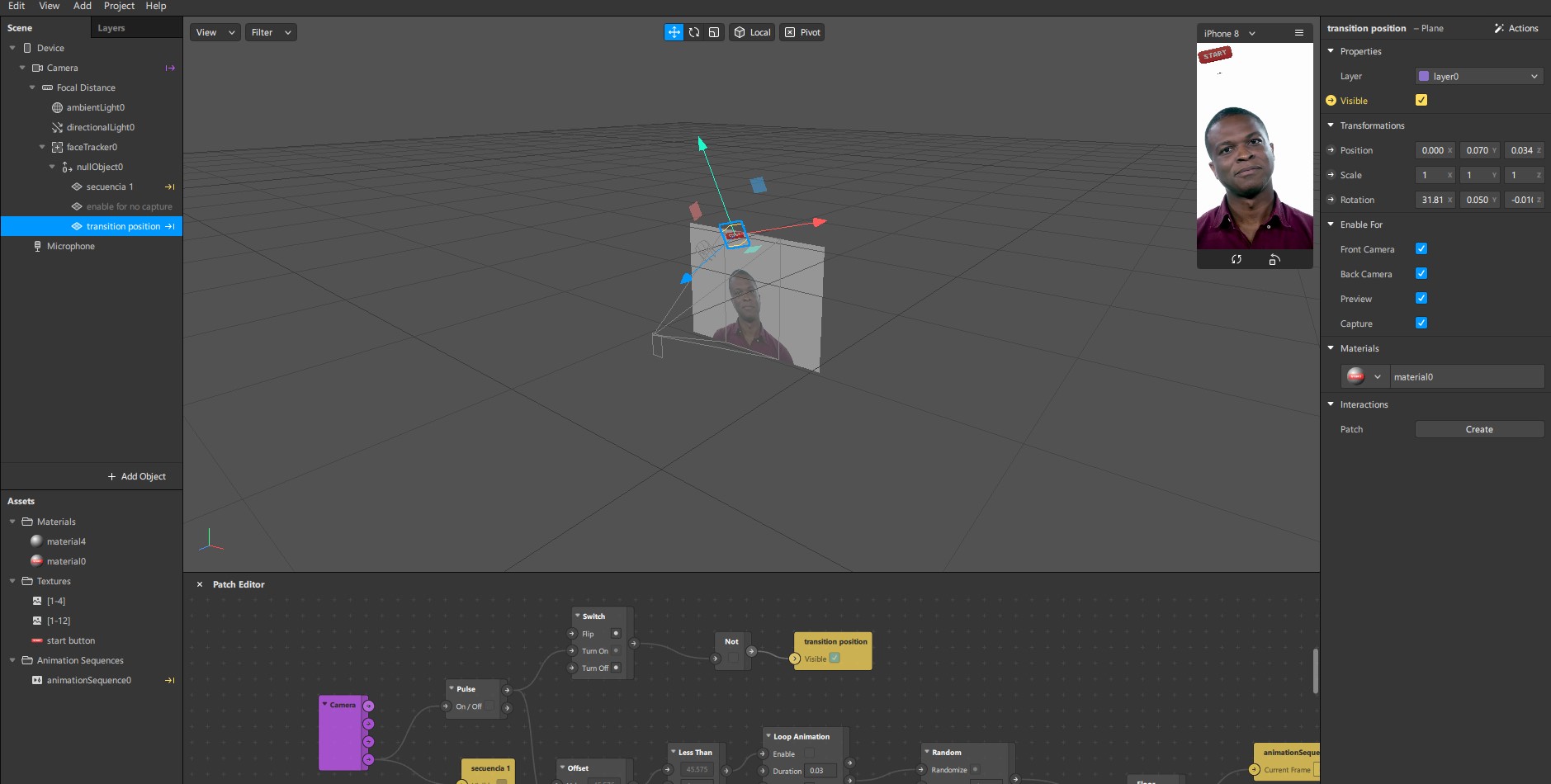
Patreon
Dejo los archivos trabajos en mi página de Patreon. Si decides apoyarme tendrás disponible varios proyectos de Spark AR. Con tu contribución podrás ayudarme a seguir creando más proyectos.
Aquí encontrarás todas los archivos trabajados 😉



